AnyKanの機能紹介-タイムシート
[タイムシート]ページのご紹介
出退勤時刻、休憩時間、勤務時間数、休暇など、日々の勤務状況をタイムシートに入力し、申請します。
また、過去のタイムシートの閲覧もできますので、ご自身の勤務状況の確認ができます。
[タイムシート]ページでできること
ご就業管理のタイムシートでは以下の項目が申請・確認いただけます。毎日出退勤時に記入し、月の最終出社日に、申請(提出)してください。
給与計算は入力されたタイムシートにもとづいて行なわれます。タイムシートの提出が遅れると、お給料の振込にも影響しますのでご注意ください。
※ご就業先によっては、タイムシートのコピーの提出をお願いされる場合もあります。
● 出退勤時間
● 休憩時間
● 勤務時間数
● 残業時間数
● 欠勤・休暇
● 経費精算
● 勤怠連絡
遅刻・早退・欠勤など勤怠に関するお願い
遅刻・欠勤の場合は就業時間前に、早退の場合は退勤前に、【ご就業先】と【AnyKan】の両方にご連絡をお願いします。
ご就業先への連絡時には、必ず業務の引き継ぎを行なってください。
[タイムシート]ページの基本的な機能
[タイムシート]ページの入り方
![[タイムシート]ページの基本的な機能-[タイムシート]ページの入り方](https://anykan.co.jp/images/user_service/attendance/service_attendance_img00-min.jpg)
menuの[ご就業中の方へ]
↓
[タイムシート]
↓
操作したい月の[詳細]
を押す
タイムシートの入力方法
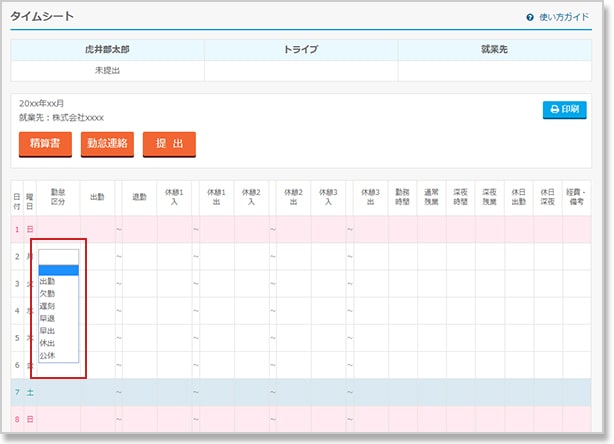
[勤怠区分]から[出勤]を選び、出勤時間・退勤時間・休憩時間を入力します。
勤怠区分と出勤時刻、休憩時間などを入力すると自動で勤務時間が計算・表示されます。
就業明示書に記載された分単位での入力をお願いします。
遅刻・早退・欠勤した場合は、それぞれ[勤怠区分]の[遅刻]・[早退]・[欠勤]を選び、備考欄に理由を入力してください。
[公休]とは、会社で決められた休みの事です。
※入力内容を修正したい場合は、該当箇所から再度入力してください。
※有給休暇は、[有給休暇取得申請]から申請をしてください。AnyKanで確認ができましたら自動的にタイムシートに反映されます。
営業交通費や立替金がある場合
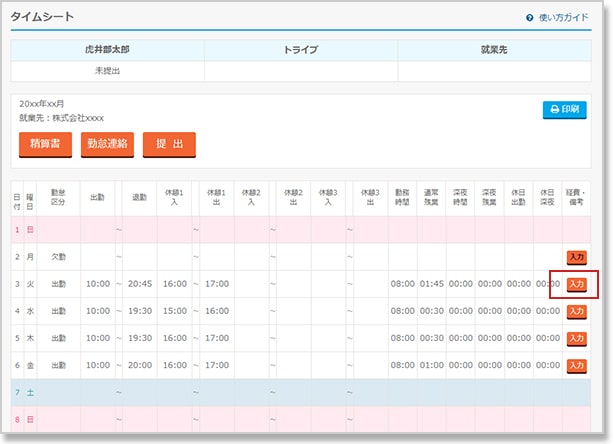
[経費・備考]欄の[入力]を押してください。
こちらのページからは、【備考】・【営業交通費】・【その他立替金】が入力できます。
※【その他立替金】については営業交通費以外の経費精算などが発生した場合にご使用ください。
営業交通費や立替金の入力方法
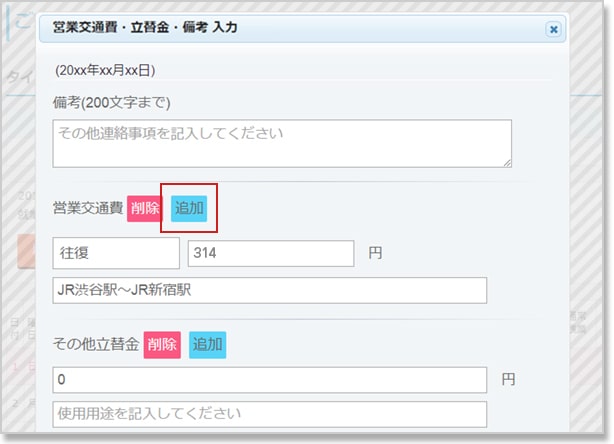
それぞれの金額と使用用途を入力してください。
営業交通費の場合は、片道・往復を選択し、金額を間違えないように入力してください。
[追加]ボタンを押すと、最大5つまで入力が可能です。
[経費・備考]の確認方法
![タイムシートの申請方法-[経費・備考]の確認方法](https://anykan.co.jp/images/user_service/attendance/service_attendance_img04_20191011-min.jpg)
【備考】・【営業交通費】・【その他立替金】が入力された日は、[入力]ボタンの文字が青色で表示されます。
上部の[精算書]ボタンより、【営業交通費】・【その他立替金】の詳細を確認することが可能です。
※精算書の運用はご就業先によって異なりますので、詳しくは担当エージェントにご確認ください。
営業交通費や立替金の詳細について
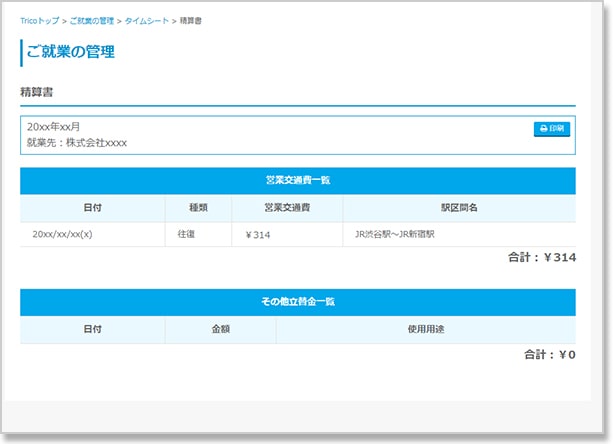
入力された【営業交通費】・【その他立替金】は日ごとに表示されます。
タイムシートの提出前に、入力に誤りがないかの確認を行なってください。
※精算書の運用はご就業先によって異なりますので、詳しくは担当エージェントにご確認ください。
タイムシートの提出方法
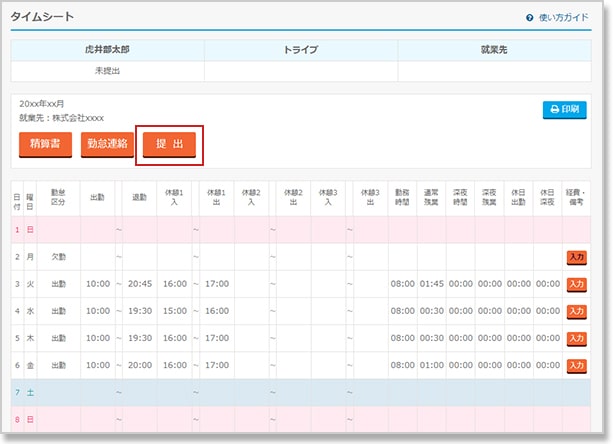
その月の最終出社日に、[提出]ボタンより、申請をお願いします。
※すでに提出したタイムシートを修正したい場合は、担当エージェントにご連絡いただくか、[お問い合わせ]ページよりお問い合わせください。
処理状況においては変更を承れない場合もございますので、ご了承ください。
便利な機能
らくらく・簡単!勤怠連絡
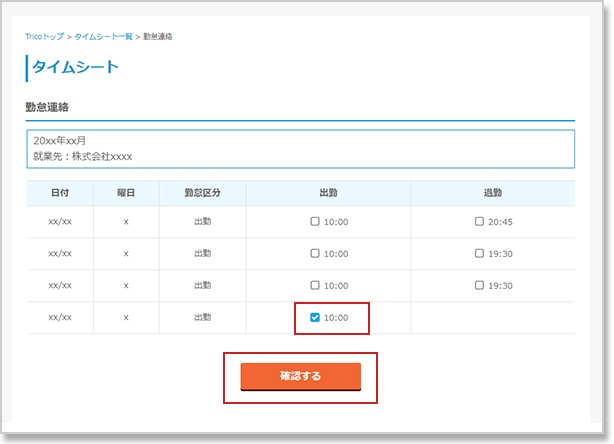
[勤怠連絡]からは、AnyKanへ出退勤を連絡することが可能です。出勤時間または退勤時間にチェックを入れて送信するだけで、AnyKanに自動で連絡が届きます。必要に応じてご利用ください。
※勤怠連絡の運用はご就業先によって異なりますので、詳しくは担当エージェントにご確認ください。
PDF出力機能で印刷もダウンロードも簡単!
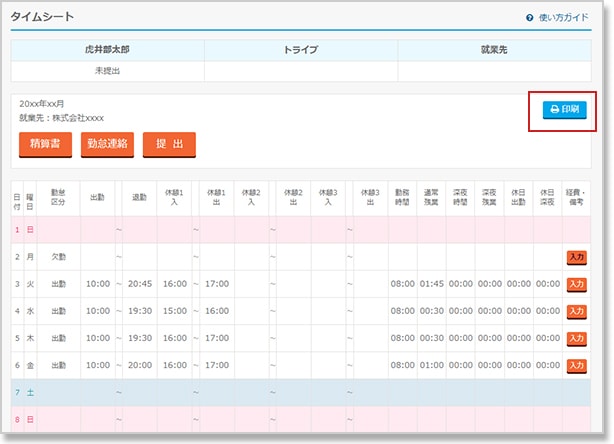
[タイムシート]ならびに[清算書]では、PDF出力機能があります。[印刷]ボタンひとつで印刷もダウンロードも行なえます。必要に応じてご利用ください。
※タイムシートを印刷しての運用はご就業先によって異なりますので、詳しくは担当エージェントにご確認ください。
AnyKan以外の勤怠システムがある場合
e-staffingやRe-questなど、AnyKan以外の勤怠システムを利用されている場合、そちらをご使用ください。
※AnyKanでのタイムシートの提出は不要です。
